Le intestazioni e i piè di pagina in un documento PDF vengono solitamente utilizzati per conferire ai documenti un aspetto professionale. In molte istituzioni e luoghi di lavoro, inserire intestazione e piè di pagina in PDF è un requisito che possono contenere diverse informazioni sul documento che vanno dal titolo del documento al numero di pagina. Leggi l'articolo per saperne di più su come aggiungerli in 4 modi semplici.
Cosa sono intestazione e piè di pagina in PDF?
L'intestazione e il piè di pagina nei documenti PDF contengono informazioni importanti relative al documento e al suo autore. Lo scopo di base dell'intestazione e del piè di pagina è rappresentare professionalmente informazioni dinamiche come il numero di pagina, il capitolo, la data, ecc. L'intestazione viene aggiunta nella parte superiore del documento e il piè di pagina si trova nella parte inferiore. Oltre al testo, è possibile aggiungere immagini o altri file PDF nell'intestazione e nei piè di pagina.
Sono sempre presenti nei documenti ma per lo più in stato inattivo. Quando sono attive, le intestazioni sono comunemente utilizzate per informazioni come titoli di documenti, capitoli, informazioni sulla data, ecc. In confronto, i piè di pagina sono comunemente usati per il nome dell'autore, il numero di pagina, le informazioni sull'ora, ecc.
L'importanza e l'uso di intestazione e piè di pagina in PDF
L'intestazione e i piè di pagina sono estremamente utili quando si tratta di documenti sensibili e lunghi e vengono regolarmente utilizzati in molti campi. Di seguito sono riportati alcuni dei principali usi di intestazioni e piè di pagina nei documenti PDF:
- Intestazioni e piè di pagina sono essenziali in documenti legali come contratti, accordi, relazioni legali, ecc. Forniscono un'autenticazione aggiuntiva dei documenti visualizzando loghi ufficiali, slogan, nomi di aziende, ecc.
- Quando si ha a che fare con la scrittura di romanzi o la creazione di eBook, le intestazioni e i piè di pagina sono molto importanti in quanto visualizzano il nome dell'autore, il capitolo, il numero di pagina, ecc. Rende la navigazione molto più semplice e fluida per i lettori.
- In campo accademico, quando si scrivono e si pubblicano nuove tesi, articoli, relazioni o articoli, è necessario aggiungere intestazioni e piè di pagina. Contiene i nomi degli autori, le credenziali e altri dettagli essenziali relativi alla loro ricerca.
- È anche una parte piuttosto importante del giornalismo e dei media, poiché tutti i principali comunicati stampa di solito contengono intestazione e piè di pagina per visualizzare il nome del giornalista, il titolo del documento, la data, l'ora, ecc.
Metodo 1. Aggiungere intestazione e piè di pagina in PDF con UPDF
UPDF è attualmente il miglior strumento di editor PDF disponibile, che non ti farà un buco in tasca per avere funzionalità PDF premium.
La funzione "Intestazione e piè di pagina" ti consente di aggiungere un'intestazione e un piè di pagina ben personalizzati al tuo file PDF. Ti consente di scegliere tra 6 diversi layout per massimizzare le possibilità di ottenere un formato di intestazione e piè di pagina adatto alle tue esigenze. Puoi anche utilizzare le sue molteplici tavolozze di colori per personalizzare un colore del carattere da utilizzare nell'intestazione e nel piè di pagina.
Ti offre inoltre oltre 10 diversi formati di numeri di pagina tra cui scegliere per rendere il tuo documento più adatto alle rispettive regioni. Oltre a consentire di aggiungere intestazioni e piè di pagina ai PDF, UPDF offre molte altre funzionalità premium. Questi includono l'aggiunta di timbri, sfondi, conversione PDF, annotazione PDF, modifica, organizzazione, ecc.
L'aggiunta di un'intestazione e un piè di pagina in un PDF è molto semplice, scarica rapidamente UPDF e segui i passaggi seguenti per completarla.
Windows • macOS • iOS • Android 100% sicuro
Passaggio 1: apri il PDF e vai a Strumenti di pagina
Per avviare la procedura, apri il file PDF utilizzando il pulsante "Apri file" o il metodo di trascinamento della selezione. Nell'interfaccia principale, clicca su "Strumenti pagina" dalla barra degli strumenti a sinistra e seleziona "Intestazione e piè di pagina".
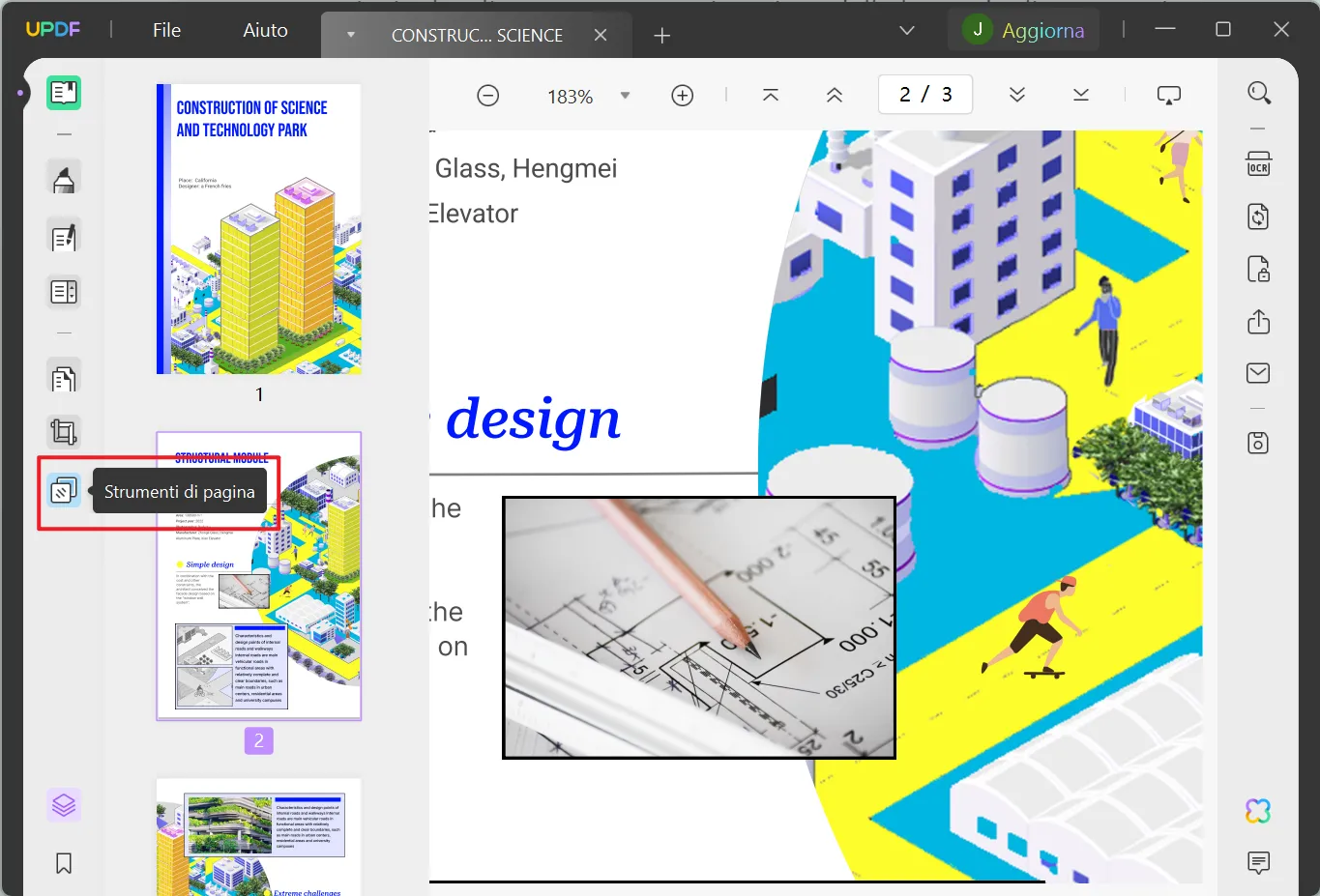
Passaggio 2: definisci la struttura e il contenuto dell'intestazione e del piè di pagina
Dopo aver selezionato l'opzione "Intestazione e Piè di pagina", vedrai il pulsante "Aggiungi" in basso a destra. Toccalo per aprire la finestra di creazione dell'intestazione e del piè di pagina.

Qui è necessario definire il contenuto e la struttura dell'intestazione e del piè di pagina per il PDF. È possibile definire il layout, la dimensione del carattere, il colore del carattere, il formato del numero di pagina, il margine e lo stile del carattere.
Passaggio 3: pulsante per aggiungere rapidamente un dato o un numero di pagina nell'intestazione e nel piè di pagina
Quando aggiungi il suo contenuto, puoi utilizzare "Inserisci data" e "Inserisci numero di pagina" per aggiungere una data e un numero di pagina nell'intestazione e nel piè di pagina.
Al termine, salvalo utilizzando "Salva". Puoi salvare le modifiche nel tuo file utilizzando "Salva" dal menu "File".
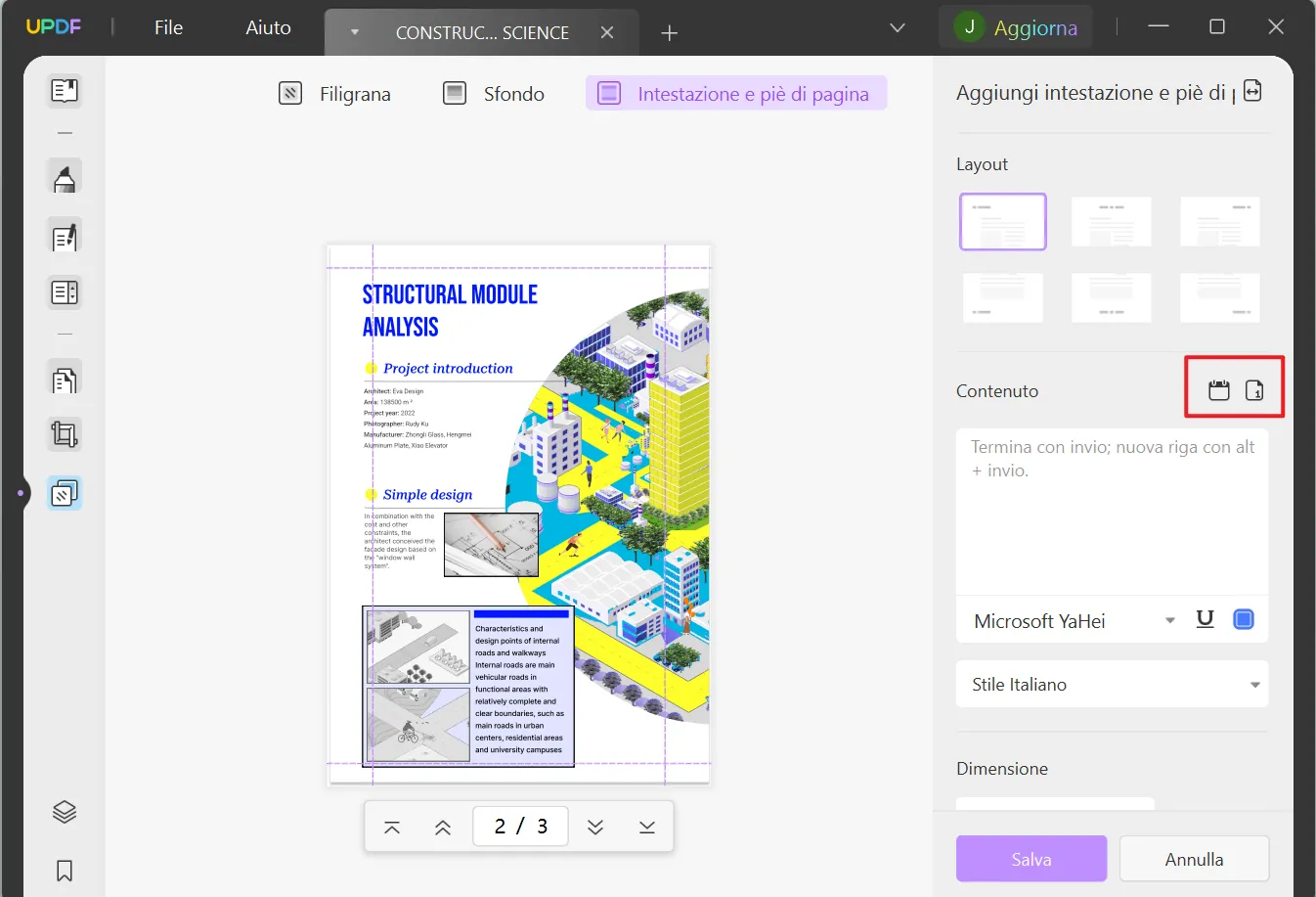
Metodo 2. Inserire intestazione e piè di pagina a diversi intervalli di PDF
Le intestazioni e i piè di pagina possono essere aggiunti in diverse sezioni e intervalli durante l'utilizzo di UPDF. Mentre cerchi di aggiungere un'intestazione e un piè di pagina al tuo documento PDF in intervalli diversi, dovresti seguire i rispettivi passaggi per eseguire il processo:
Passaggio 1: Apri la finestra Intervallo pagine
Una volta definite le proprietà per l'intestazione e il piè di pagina, dovrai impostare l'intervallo per le pagine pari o dispari. Per farlo, clicca sulla doppia freccia "Intervallo pagine" in alto a destra.

Passaggio 2: pagine pari e dispari diverse
È necessario esaminare la sezione "Pagine pari o dispari" per definire se si desidera selezionare le pagine pari o dispari per applicare l'intestazione. Seleziona "Pagine dispari nell'intervallo" o "Pagine pari nell'intervallo" in base alle tue esigenze.

Se vuoi impostare intestazioni diverse per diverse sezioni del documento, definire un intervallo personalizzato nella scheda "Intervallo pagine" e fare clic sul pulsante "Salva".
Scopri di più su UPDF
Hai notato che UPDF è lo strumento perfetto per aggiungere intestazioni e piè di pagina al tuo PDF. Questo strumento, tuttavia, è anche noto per essere uno dei più grandi editor di PDF, che può essere valutato con l'aiuto delle funzionalità fornite di seguito:
- Modifica PDF: l'editor PDF offre una varietà di funzionalità di modifica, tra cui la modifica del testo del PDF, la gestione delle immagini e la regolazione dei collegamenti inclusi nel documento. Puoi modificare qualsiasi cosa nel documento, in modo simile al software di elaborazione testi.
- Annota PDF: ci sono una varietà di strumenti di annotazione forniti in UPDF. Mentre puoi evidenziare e sottolineare il documento come desideri, puoi anche definire i commenti e le note sul documento PDF. Includi elementi più importanti come adesivi e timbri sul tuo PDF per annotarli correttamente.
- Converti PDF: UPDF offre una varietà di opzioni di conversione ai suoi utenti, dove possono convertire i loro documenti nei principali formati di Office, insieme ad altri formati di immagine principali. Oltre a ciò, UPDF fornisce anche diversi altri formati importanti, tra cui PDF/A.
- OCR PDF: questo strumento offre anche l'eccezionale funzionalità di convertire un documento PDF scansionato in un PDF modificabile e ricercabile in tre diversi layout. La funzione OCR è molto più che convertire tali documenti; dove converte anche i PDF ricercabili in PDF solo immagine. Con il supporto di 38 lingue diverse, è uno dei migliori strumenti OCR forniti sul mercato.
Windows • macOS • iOS • Android 100% sicuro
Metodo 3. Inserire intestazione e piè di pagina in PDF online
Se non disponi di un'app desktop o non riesci ad accedere al tuo sistema, puoi utilizzare uno strumento PDF online per aggiungere un'intestazione e un piè di pagina in PDF online. Molti editor PDF online sono disponibili su Internet per l'utilizzo.
Segui questi passaggi con PDF Candy:
Passaggio 1: apri il sito web di PDF Candy e carica il PDF
Carica il PDF in PDF Candy. Puoi farlo utilizzando il pulsante "Aggiungi File" o trascinando e rilasciando il PDF sull'interfaccia dello strumento.

Passaggio 2: inserisci il contenuto per intestazione e piè di pagina
Dopo aver caricato il file, inserisci direttamente il contenuto desiderato della pagina e del piè di pagina.
Passaggio 3: scarica il file
Al termine dell'aggiunta dell'intestazione e del piè di pagina nel documento, è ora possibile scaricarlo.
Svantaggi dell'utilizzo dello strumento PDF online
- Gli strumenti PDF online richiedono una connessione Internet costante per funzionare. Influenzerà la tua produttività se non hai internet o se hai una connessione internet lenta e instabile.
- Le funzionalità degli strumenti PDF online sono solitamente minime. Non otterrai molte funzionalità anche se acquisti un abbonamento a uno strumento PDF online premium.
- Anche gli strumenti PDF online rappresentano un rischio per la sicurezza. Se hai documenti PDF essenziali che devono essere modificati, l'utilizzo di uno strumento PDF online non è la scelta migliore. I tuoi dati essenziali possono essere facilmente rubati quando utilizzi uno strumento PDF online.
- Esistono generalmente limitazioni sulle dimensioni dei file per il caricamento quando si utilizzano strumenti PDF online. Se hai un file di grandi dimensioni, non sarai in grado di modificarlo su uno strumento PDF online.
Con tutti questi svantaggi, è meglio utilizzare UPDF. È uno strumento basato su desktop in cui non hai bisogno di Internet per lavorare sul tuo file PDF. Non ci sono limiti alle dimensioni dei file PDF quando si utilizza UPDF.
Windows • macOS • iOS • Android 100% sicuro
Metodo 4. Aggiungere intestazione e piè di pagina al PDF con Adobe Acrobat
Adobe Acrobat è uno degli editor PDF più vecchi e più utilizzati. Puoi aggiungere intestazioni e piè di pagina ai tuoi documenti PDF utilizzando Adobe Acrobat. Per sapere come si fa, valuteremo nel dettaglio i seguenti passaggi:
Passaggio 1: vai a "Strumenti > Modifica PDF"
Avvia Adobe Acrobat e importa il documento PDF che desideri modificare. Vai alla sezione "Strumenti" e seleziona "Modifica PDF" per aprire un elenco di opzioni. Mentre apri una nuova schermata, trova la scheda "Intestazione e piè di pagina" e clicca su "Aggiungi" dal menu.
Passaggio 2: aggiungi intestazione e piè di pagina in PDF con Acrobat Pro DC
Si aprirà una nuova finestra che includerà i dettagli dell'intestazione e del piè di pagina. Definisci il tipo di carattere, la dimensione e le informazioni che desideri aggiungere nell'intestazione e nel piè di pagina. Se necessario, includere i numeri di pagina e procedere alla conferma delle impostazioni premendo il pulsante "OK".

Dall'immagine sopra, puoi vedere che ci sono molte aree di impostazione ed è difficile da ottenere per i principianti. Se lo trovi troppo complicato da usare, perché non scegliere un'alternativa ad Adobe Acrobat? L'interfaccia di utilizzo della funzione di intestazione e piè di pagina in Acrobat e UPDF è molto diversa. Mentre in UPDF, la funzione di intestazione e piè di pagina è autonoma ed è più facile da trovare e utilizzare. E UPDF è molto conveniente, solo 1/10 del prezzo di Adobe Acrobat.
Windows • macOS • iOS • Android 100% sicuro
Conclusione
L'aggiunta di intestazioni e piè di pagina nel tuo file PDF può renderli più sicuri e facilmente navigabili e conferire loro un aspetto professionale. Quando cerchi un buon editor PDF, dai un'occhiata anche al suo "Intestazione e Piè di Pagina", poiché potrebbe essere necessario utilizzarlo in ambienti professionali. UPDF è uno strumento che dovresti scaricare perché non troverai uno strumento migliore allo stesso prezzo. È più stabile e sicuro di qualsiasi strumento online ed è più facile da usare e molto più conveniente rispetto ad Adobe Acrobat. Perché non provarlo subito?
 UPDF
UPDF
 UPDF per Windows
UPDF per Windows UPDF per Mac
UPDF per Mac UPDF per iPhone/iPad
UPDF per iPhone/iPad UPDF per Android
UPDF per Android UPDF AI Online
UPDF AI Online UPDF Sign
UPDF Sign Leggi PDF
Leggi PDF Annota PDF
Annota PDF Modifica PDF
Modifica PDF Converti PDF
Converti PDF Crea PDF
Crea PDF Comprimi PDF
Comprimi PDF Organizza PDF
Organizza PDF Unisci PDF
Unisci PDF Dividi PDF
Dividi PDF Ritaglia PDF
Ritaglia PDF Rimuovi pagine
Rimuovi pagine Ruota PDF
Ruota PDF Firma PDF
Firma PDF Modulo PDF
Modulo PDF Confronta PDF
Confronta PDF Proteggi PDF
Proteggi PDF Stampa PDF
Stampa PDF Batch PDF
Batch PDF OCR
OCR UPDF Cloud
UPDF Cloud Cos'è UPDF AI
Cos'è UPDF AI Revisione di UPDF AI
Revisione di UPDF AI FAQ su UPDF AI
FAQ su UPDF AI Riassumi PDF
Riassumi PDF Traduci PDF
Traduci PDF Spiega PDF
Spiega PDF Chat con PDF
Chat con PDF Chat con immagine
Chat con immagine Da PDF a Mappa mentale
Da PDF a Mappa mentale Chat con AI
Chat con AI Guida Utente
Guida Utente Specifiche Tecniche
Specifiche Tecniche Aggiornamenti
Aggiornamenti Domande Frequenti
Domande Frequenti Trucchi per UPDF
Trucchi per UPDF Blog
Blog News
News Recensioni di UPDF
Recensioni di UPDF Download
Download Contattaci
Contattaci











